Kā rīkoties Mac lietojumprogramma vairs nav atvērta (09.09.25)
macOS lielākoties ir lietotājam draudzīga operētājsistēma, taču tajā ir iespējamas arī dažādas kļūdas. Daži kļūdu ziņojumi ir pat nedaudz dīvaini. Piemēram, kļūda “Lietojumprogramma vairs nav atvērta” Mac datorā ir nepazīstama kļūda, ar kuru ir saskārušies daži MacOS lietotāji. Kļūda parasti ietver vietējās Apple lietotnes, tostarp Steam, Finder un Preview. Šīs lietotnes ir iepriekš instalētas katrā Mac un ir Mac ekosistēmas galvenās sastāvdaļas. Tomēr ir gadījumi, kad šī kļūda rodas arī tad, kad darbojas trešo pušu lietotnes. 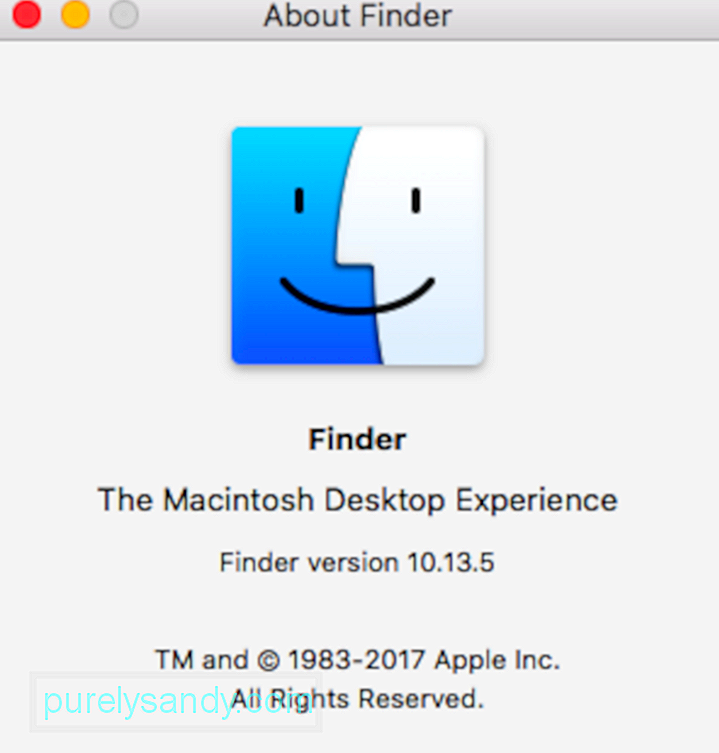
Kļūda “Lietojumprogramma vairs nav atvērta” Mac datorā rada neskaidrības ikreiz, kad tā tiek parādīta. Šajā kļūdas paziņojumā ir iekļauts tās lietojumprogrammas nosaukums, kas vairs nereaģē, kā arī šāds ziņojums:
Lietojumprogramma “x” vairs nav atvērta.
Tomēr jūs varat redzēt, ka lietotnes logs joprojām ir atvērts. Tādēļ lietotāji vairs nevar izmantot lietojumprogrammu. Šī kļūda patiesībā neaprobežojas tikai ar konkrētu lietojumprogrammu. Drīzāk tas var notikt ar jebkuru Mac lietojumprogrammu, dzimtā vai nē. Šīs kļūdas kaitinošākā daļa ir tā, ka, saņemot paziņojumu, minētā lietotne netiek aizvērta, bet tā vietā paliek atvērta. Jūs esat iestrēdzis ar piekārto lietotni, līdz piespiežat to pamest vai restartēt sistēmu.
Patiesībā notiek tas, ka macOS domā, ka ietekmētā lietojumprogramma vairs nav atvērta, kaut arī lietotne paliek atvērta fonā. Kļūdas ziņojums tiek parādīts, kad lietotne, kurai mēģināt piekļūt, vairs nereaģē.
Neskatoties uz paziņojumu par kļūdu, lietotne faktiski šķiet atvērta, pat ja jūs to vairs nevarat izmantot. Dock zem saīsnes var būt redzams punkts (kas norāda, ka lietotne darbojas), vai arī tai joprojām var būt atvērti logi. Tomēr jūs to nevarat izmantot. Ja tas notiek lietotnē Priekšskatījums, tas nozīmē, ka vairs nevarat atvērt PDF failus, ekrānuzņēmumus vai citus attēlus.
Kad trešo pušu lietotnēs Mac tiek parādīta kļūda “Lietojumprogramma vairs nav atvērta” , lietotāji paši var novērst problēmu, izmantojot pamata problēmu novēršanas procedūras. 
Bet dažos gadījumos problēma, šķiet, ir pastāvīga, un jūsu Mac ir spiests katru reizi restartēt. Šādā gadījumā problēma var būt saistīta ar operētājsistēmas kļūdu. Ja tas notiek ar jums, pārliecinieties, vai jūsu Mac ir atjaunināts.
Šajā rakstā ir paskaidrots, kā novērst šo kļūdu un atjaunot savu lietotņu darbību. Mēs pat esam iekļāvuši darbības, kuras varat veikt, ja šī problēma turpina augt atkal un atkal.
Kas izraisa “Lietojumprogramma vairs nav atvērta” kļūda Mac datorāKļūda “Lietojumprogramma vairs nav atvērta” Mac datorā ir dīvaina, tomēr izplatīta problēma. Tomēr problēma nav raķešu zinātne. Kad lietotne sasalst nestabilitātes vai nereaģēšanas dēļ, var rasties kļūda “Lietojumprogramma vairs nav atvērta”. Neskatoties uz to, ka lietotne nedarbojas fonā, kad tā ir iestrēgusi, ikonas Dock and Finder var arī turpmāk norādīt, ka lietotne ir atvērta. Kad tas notiek, lietotājs Mac datorā saņem kļūdu “Lietojumprogramma vairs nav atvērta”, mēģinot atvērt konkrēto lietotni, izmantojot saīsni Dock vai logu Finder.
Kā minēts iepriekš, nav jāvelta daudz pūļu, lai atbrīvotos no kļūdas “Lietojumprogramma vairs nav atvērta”. Ir tikai dažas darbības, kas ietver iesaistītās lietotnes aiziešanu un sākšanu no nulles. Tomēr, ja strādājat ar dažiem atvērtiem procesiem, jūs varat zaudēt savu progresu, ja automātiskās saglabāšanas funkcija nav ieslēgta.
Viens no galvenajiem iemesliem, kāpēc lietotne nereaģē, ir korupcija no lietojumprogrammas failiem, bieži vīrusu dēļ. Lai no tā izvairītos, pastāvīgi atjauniniet savas pretvīrusu vai pretmalmas programmas. 
Aparatūras un programmatūras darbības traucējumi var izraisīt arī šo kļūdu. To var atrisināt, restartējot attiecīgo lietojumprogrammu vai restartējot Mac. Lietotnes vai macOS atkārtota palaišana atsvaidzina failu sistēmu, un tai vajadzētu atbrīvoties no kļūdām. Šī rokasgrāmata palīdzēs jums veikt vienkāršas darbības, kuras varat veikt, lai novērstu Mac kļūdu “Lietojumprogramma vairs nav atvērta”.
Tomēr pirms turpināt, ir svarīgi noteikt, vai kļūda “Lietojumprogramma vairs nav atvērta” Mac datorā ir vienkārši sasalusi vai avarējusi. Ir milzīga atšķirība starp to, kā jūsu lietotne tiek izslēgta. Kad lietotne pati negaidīti pārtrauc darboties, to sauc par avāriju. Bet, kad lietotne tiek palaista, bet iestrēgst, to sauc par pakārt vai nereaģē.
Šī atšķirība ir kritiska, jo sistēma piesakās kļūdu ziņojumos, izmantojot lietojumprogrammas konsoli. Lai pārbaudītu, jūs vienmēr varat atvērt sesiju, izmantojot konsoles utilītu. Veiciet tālāk norādītās darbības.
Ja veicāt iepriekš norādītās darbības un konstatējāt, ka lietojumprogramma avarē, nevis aparatūras problēmu vai ar reimg saistītu problēmu un paplašinājumu dēļ problēmas, vislabākais veids būtu atinstalēt trešās puses lietotni, izdzēst visus tās failus un pēc tam pārinstalēt to no lietotņu veikala.
Ja mēģināt atinstalēt lietotni, tā nav ieteicams vienkārši vilkt lietotni uz atkritni. Lai veiksmīgi noņemtu programmu un visus ar to saistītos komponentus no sava Mac, jums jāievēro lietotnes izstrādātāja atinstalēšanas vadlīnijas.
Kā novērst kļūdu “Lietojumprogramma vairs nav atvērta” Mac datorāŠajā ceļvedī mēs dalīsimies ar vairākiem trikiem, kurus varat izmantot, lai aizvērtu pat visspītīgākās lietotnes. Nākamreiz, kad rodas šī kļūda “Lietojumprogramma vairs nav atvērta”, jūs precīzi zināsit, kas jums jādara, lai to labotu.
1. labojums: piespiedu kārtā aizveriet lietotni. ka macOS var piespiest iziet tikai no tām lietojumprogrammām, kuras tā uzskata par atvērtām. Tāpēc nebrīnieties, ja izvēlnē ‘Force Quit’ neatrodat nepareizi rīkojošās lietotnes. Bet tā kā šī ir vienkāršākā metode kļūdas novēršanai, vienmēr ir vērts uzņemt.Pirmā lieta, kas jums jādara ikreiz, kad rodas iepriekš minētais kļūdas ziņojums, ir piespiest iziet no lietojumprogrammas. Tā kā lietotne ir iesaldēta vai tā vairs nereaģē, jūs nevarēsit to aizvērt, kā parasti aizvērtu citas lietotnes. Tāpēc piespiedu pārtraukšana ir jūsu vienīgā iespēja nogalināt lietotni. Ir vairāki veidi, kā piespiest pieteikumu iziet, un mēs tālāk uzskaitījām populārākās metodes.
Tastatūras saīsnes izmantošanaVieglākais veids, kā piespiest iziet no programmas, ir īsinājumtaustiņa izmantošana. Lai to izdarītu, rīkojieties šādi:
Cits veids, kā piespiest lietotni iziet, ir Dock. Lūk, kā to izdarīt:
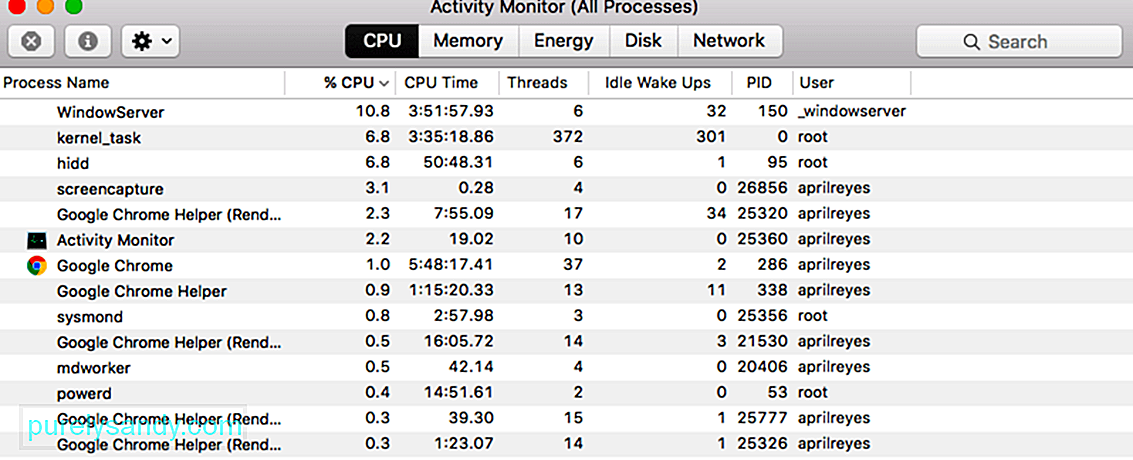 Visbeidzot, ja iepriekš minētās darbības ir nedarbojas jums, varat pārbaudīt aktivitātes monitoru, lai aizvērtu problemātisku lietotni. Lai to izdarītu, rīkojieties šādi:
Visbeidzot, ja iepriekš minētās darbības ir nedarbojas jums, varat pārbaudīt aktivitātes monitoru, lai aizvērtu problemātisku lietotni. Lai to izdarītu, rīkojieties šādi:
Mac datora restartēšana atiestata visus kritiskos sistēmas failus. un novērš visas kļūdas, jo visi lietojumprogrammas faili tiek atjaunoti normālā stāvoklī bez traucējumiem. Mīkstā atsāknēšana ir ideāla, jo tā neizraisa kļūdas jūsu failos vai liek zaudēt datus. Lai restartētu:
Ja piespiedu aiziešana no lietojumprogrammas neatrisina problēmu, jums būs jāpiespiež Mac atsāknēšana, lai atkal varētu izmantot lietojumprogrammu. Ir svarīgi atzīmēt, ka piespiedu restartēšanas rezultātā tiks zaudēti visi nesaglabātie faili, tāpēc pārliecinieties, ka esat aizvēris visas lietojumprogrammas, kas darbojas blakus vainīgajam. Procedūra visiem Mac datoriem ir vienāda, tikai barošanas poga atrodas atšķirīgi. Pēc tam izpildiet tālāk sniegtos norādījumus, lai piespiedu kārtā restartētu Mac.
Lai notīrītu mapi Application Container, varat rīkoties šādi:
Kā izrādās, varat izmantot drošo režīmu, lai palaistu lietojumprogrammu un pēc tam veiciet restartēšanu, lai novērstu problēmu. Par to ziņoja lietotājs, kurš saskārās ar līdzīgu problēmu. Drošais režīms tiek palaists jūsu Mac datorā, fonā darbojoties tikai nepieciešamajām lietotnēm. Lai sāktu drošajā režīmā, izpildiet tālāk sniegtos norādījumus:
Ja joprojām tiek parādīts tas pats kļūdas ziņojums, jums var būt nepieciešams lai noņemtu dažus no jūsu preferenču failiem.
Šie Mac faila preferenču faili satur ar lietotni un lietotāju saistīto startēšanas un atļauju informāciju.
Preferenču faili ir pieejami visām Apple lietotnēm, kuras palaižat savā MacBook. Parasti, kad Apple lietotnes avarē vai nedarbojas pareizi jūsu MacBook un jūs jau esat izmēģinājis “drošo režīmu” bez rezultātiem, varat pārstrādāt saistītos preferenču failus.
Vispirms izveidojiet sava Mac dublējumu. izmantojot Time Machine. Tie ir mazi faili, kurus macOS automātiski izveido, lai saglabātu katras lietojumprogrammas iestatījumus. Parasti tos var noņemt, nezaudējot datus un neradot problēmas, taču iesakām vispirms katram gadījumam dublēt Mac.
Izpildiet visus tālāk sniegtos ieteikumus, pēc katra pārbaudot problemātisko vēlreiz.
Mēs iesakām pārvietot preferenču failus uz jaunu darbvirsmas mapi, lai tos glabātu. Tādā veidā jūs vienmēr varat tos ievietot atpakaļ, ja kaut kas noiet greizi. Ja tas darbojas un problēma ir novērsta, turpiniet un izdzēsiet šos preferenču failus.
Lai noņemtu lietotnes preferences, izpildiet tālāk sniegtos norādījumus:
- ~ / Library /Containers/com.apple.Preview
- ~LLibrary/Containers/com.apple.quicklook.ui.helper
- ~ / Library / Preferences / com.apple.Preview.LSSharedFileList.plist
- ~ / Library / Preferences / com.apple.Preview.SandboxedPersistentURLs.LSSharedFileList.plist
- ~ / Library / Saved Application State / com.apple.Preview.savedState
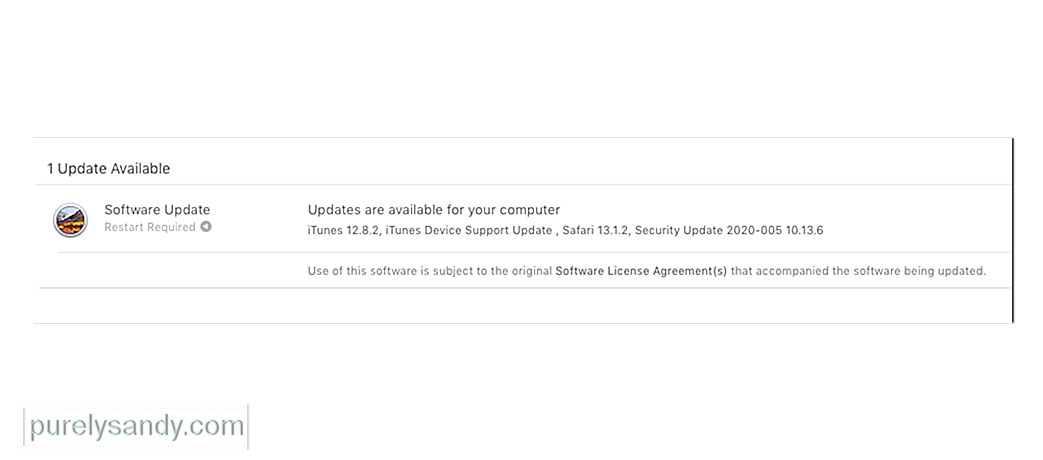 Cerams, ka , tas ir viss, kas jums nepieciešams, lai novērstu kļūdas “Preview.app” vairs nav atvērts ”. Bet, ja jums joprojām rodas problēmas, jūsu operētājsistēmā var būt kļūda. To var novērst, atjauninot vai pārinstalējot macOS.
Cerams, ka , tas ir viss, kas jums nepieciešams, lai novērstu kļūdas “Preview.app” vairs nav atvērts ”. Bet, ja jums joprojām rodas problēmas, jūsu operētājsistēmā var būt kļūda. To var novērst, atjauninot vai pārinstalējot macOS.
Apple regulāri izlaiž mazus atjauninājumus macOS. Mēs iesakām vispirms atjaunināt savu Mac uz jaunāko MacOS versiju. Apple bieži izlaiž ielāpu atjauninājumus, lai labotu šādas kļūdas, taču jūs nevarat no tiem gūt labumu, ja nejaunināt savu mašīnu.
Ja jūs jau izmantojat jaunāko versiju macOS vai, ja atjauninājums neko neatrisina, MacOS jāpārinstalē, izmantojot atkopšanas režīmu. Tam nevajadzētu ietekmēt jūsu datus - lai gan mēs iesakām tomēr vispirms dublēt Mac. Pārinstalējot macOS, visas koda rindas tiek pārrakstītas operētājsistēmas Mac datorā.
Lai atjauninātu uz jaunāko MacOS laidienu, izpildiet tālāk sniegtos norādījumus:
Lai pārinstalētu macOS, veiciet tālāk norādītās darbības:
Ja avārijas vai iesaldēšanas lietotne ir trešās puses lietotne, ieteicams pārbaudīt lietotņu paplašinājumus vai spraudņus. Mēģiniet tos pa vienam izslēgt, lai atrastu vainīgo paplašinājumu.
Mēs iepriekš esam redzējuši šo problēmu ar Safari paplašinājumiem, kur trešo pušu lietotņu paplašinājumi ir izraisījuši sirdssāpes. Cilvēki, kuri izmanto trešo pušu lietotnes piemēram, Sūtīt vēlāk ar savu pastu, dažreiz ir redzējis viņu e-pastu. Parasti problēma ir spraudņa vecākas versijas problēma.
Kad esat atjauninājis trešās puses lietotni uz pašreizējo versiju, avārijas problēma ir novērsta. Labākais veids, kā izslēgt paplašinājumu / spraudņu problēmas, kas var izraisīt jūsu lietotnes avāriju, ir palaist etrecheck. Šī ir ļoti populāra programmatūra, kas jums ir pieejama bez maksas, un tā var palīdzēt diagnosticēt daudzas problēmas ar jūsu Mac.
Kad esat pabeidzis etrecheck, apskatiet ziņojumu un mēģiniet atrast procesus, kas netiek ielādēti. vai neizdodas.
Padomi, kā samazināt lietotņu iesaldēšanu un avārijas jūsu Mac datorāLai gan nav viena pretindes, kas novērstu lietotņu sasalšanu vai avāriju, jūs joprojām varat veikt regulāras apkopes darbības, lai samazinātu izredzes.
- Pārbaudiet, vai nav lietotņu atjauninājumu, un noteikti jauniniet uz jaunākā versija, izmantojot Mac aplikāciju veikalu. Tas ir īpaši svarīgi lietotājiem, kuri savā MacBook ir bloķējuši automātiskās atjaunināšanas iestatījumu.
- Mac datorā izmantojiet Disk-Utility rīku un regulāri pārbaudiet, vai nav disku atļauju, un novēršat saistītās problēmas.
- Regulāri iztukšojiet lietojumprogrammu kešatmiņas. Ieslēdzot MacBook, izmantojot drošo režīmu, dažreiz tiek notīrītas problemātiskās kešatmiņas.
- Regulāri defragmentējiet cieto disku. Lai to izdarītu, varat izmantot kādu no daudzajiem trešo pušu utilītiem.
- Palaidiet Etrecheck un apsveriet iespēju uzlabot atmiņu vai MacBook, ja Etrecheck regulāri ziņo par sliktu veiktspēju. Tas jo īpaši attiecas uz gadījumiem, ja jums ir vecāka vienība ar 4 GB atmiņu un tajā darbojas liels skaits lietotņu.
Mēs ceram, ka šie padomi jums bija noderīgi. Vairumā gadījumu galvenais iemesls, kāpēc jūsu lietotnes regulāri avarē jūsu Mac datorā, ir vai nu bojāts lietotāju konts / atļaujas, vai arī trešās puses lietotne, kas nav atjaunināta pēc macOS jaunināšanas. Veicot iepriekš uzskaitītos parastos mājturības uzdevumus, jūs varat samazināt dažas problēmas, kas rodas jūsu Mac datorā.
YouTube video: Kā rīkoties Mac lietojumprogramma vairs nav atvērta
09, 2025

